最新下载
热门教程
- 1
- 2
- 3
- 4
- 5
- 6
- 7
- 8
- 9
- 10
Illustrator绘制逼真质感红绸缎实例教程
时间:2022-06-28 20:02:32 编辑:袖梨 来源:一聚教程网
给各位Illustrator软件的使用者们来详细的解析分享一下绘制逼真质感红绸缎的实例教程。
教程分享:
首先我们先来确定几个基色调,简单的可以用三种,想效果更好点就用五种。高光开业后期添加,也可以同时进行制作,看个人喜欢,后期添加比较容易控制。

确定好基色之后就把它建成新建颜色,这个属于色板的应用,这个如果不是很清楚的,建议去网上找相关教程进行学习。
首先绘制一个长方形,根据自己平常使用的方法,让整体看起来十分柔滑。小编就是利用效果选项里的【变形】→【旗形】工具进行操作。然后进入菜单【对象】→【扩展外观】把它实体化。如图所示:

初步形状弄好了,下面使用网格工具:

像下图的黑线是用左右两条网格线抑制住颜色的范围,才会有这样的效果,所以如果不是要画一大片相同颜色的,就得在左右或上下加上抑制范围的网格。

具体应该怎么添加颜色可以去参考真实的红绸布,这个不难掌握。
下面小编给大家好好讲解关于网格工具的知识
1.网格工具的网格线走向是受图形原有锚点分布影响的,大多数时候会贴合图形,但图形太过扭曲就没办法了,所以图形原本的锚点越少越好。
2.网格线多了很难控制,要添加新的网格点无特别要求开业添加在已有的网格线上。
3.网格工具能实现变化多端的填色效果,但是使用了网格工具的图形无法应用很多其他功能,比如变形,扭曲等等。
4.网格工具呈现颜色的原理,是在一个点上作为出发点,一直到有别的点的范围阻碍为止,如果两种颜色相同自然没什么好说的,如果不同就会建立起一种渐变的效果,形状是按网格范围,可以调节(就像普通画一个方圆三叉一样),但是渐变过渡无法调节,只能添加新网格点来控制颜色。
5.网格工具制作的图案本身没有透明部分,不像渐隐渐变一样开业透明。
6.操作网格点就像普通锚点,可以用直接选择工具调节,也可以用网格工具,填色需要选中一块被网格线分割的区域或者一个网格点(当然可以多选,和其他操作一样),然后去点击色板里的颜色,此时会把这个颜色作为默认颜色,如果你新添加一个网格点,就会默认填充成当前使用颜色。
最后放一张最后整体效果图:

细节:

全部网格点分布:
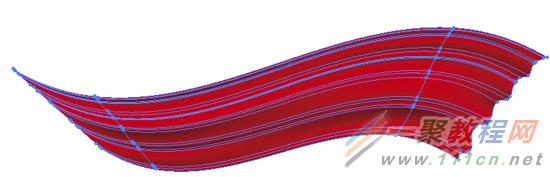
好了,以上的信息就是小编给各位Illustrator的这一款软件的使用者们带来的详细的绘制逼真质感红绸缎的实例教程解析分享的全部内容了,各位使用者们小编相信大家现在看到这里了是非常的清楚了制作方法了吧,那么大家就快去按照小编的教程自己去制作下逼真质感的红绸缎吧。
相关文章
- 巨神军师蜀国核心阵容是什么 12-10
- 阿凡达潘多拉边境萌芽守护者全收集攻略 菌丝网络位置大全 12-10
- 夜幕之下提线人队伍如何搭配 12-10
- 阿凡达潘多拉边境怎么收武器 武器收回按键介绍 12-10
- 阿凡达潘多拉边境数据采集站位置全收集攻略 12-10
- 暗喻幻想全角色介绍 全人物图鉴一览 12-10














